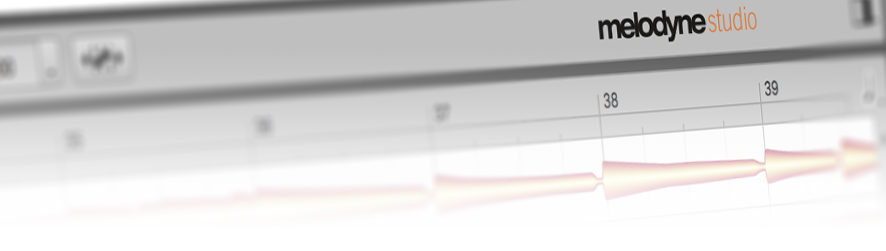
Melodyne 5 studio – Prise en main
-
The basic workflow –la procédure de base pour une édition rapide et intuitive. Sous-titres français.
Melodyne 5 studio vous donne un accès direct et individuel aux notes de vos enregistrements, ce qui vous permet d’en modifier la hauteur, la position, la durée et d’autres paramètres musicaux de façon intuitive. La qualité de la correction des fausses notes par Melodyne est légendaire, mais vous pouvez aussi introduire des variations mélodiques, créer des arrangements vocaux, quantifier le signal audio, améliorer le timing et faire bien d’autres choses avec.
Voici un guide rapide et concis pour la prise en main de Melodyne 5 studio.
Intégration
Melodyne 5 studio convient à l'édition du chant principal et d’instruments monophoniques, mais aussi d’instruments polyphoniques tels que le piano ou la guitare. Grâce à lui, vous pouvez également retravailler des pistes de batterie et de percussion et même des mixages entiers, en utilisant des fonctions telles que la transposition, la quantification et le time-stretch.
Vérification de l’algorithme
Les gouttes caractéristiques de Melodyne représentent les notes détectées dans votre enregistrement, que vous pouvez sélectionner, faire glisser et éditer au moyen des outils fournis. Mais avant de commencer, il y a une chose à vérifier :
En se basant sur son analyse des données audio, Melodyne studio choisira d’utiliser son algorithme Mélodique, son algorithme Percussif ou encore son algorithme Polyphonique. Lorsque l’algorithme Percussif est utilisé, toutes les notes sont affichées sur une même ligne horizontale ; en revanche, lorsque l’algorithme Mélodique ou Polyphonique est utilisé, la position verticale des notes représente leur hauteur.
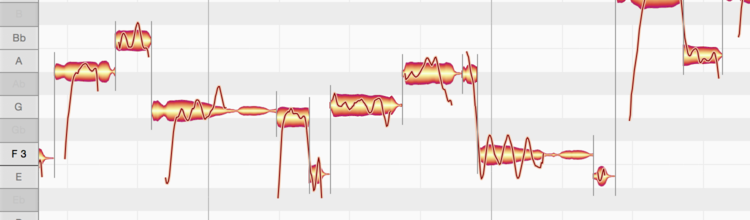
Si vos données audio ne s’affichent pas comme vous le souhaitez, vous pouvez sélectionner un autre algorithme dans le menu Algorithme. Cependant, sachez que si vous faites cela, toute édition de la piste que vous avez peut-être déjà effectuée avec Melodyne sera perdue ! C’est pourquoi vous devez toujours vous assurer que l’algorithme correct a été sélectionné avant de commencer l’édition.
Le processus de détection de Melodyne est principalement automatique et il donne des résultats cohérents. Cependant, comme les données polyphoniques posent des problèmes plus complexes et suscitent plus d’interprétations possibles qu’avec les autres algorithmes, il est parfois nécessaire de corriger la détection – par exemple lorsqu’une harmonique puissante a été identifiée comme une note à part entière plutôt que comme un simple partiel d’une note existante. Toutes ces corrections se font dans le mode d’assignation des notes de Melodyne avant de commencer votre édition proprement dite.
Édition
Dans Melodyne studio, vous travaillerez souvent avec l’outil principal de Melodyne, qui peut servir à modifier non seulement la hauteur des notes, mais aussi leur position dans le temps et leur durée, ainsi qu’à les diviser. Avec les autres outils, vous pouvez modifier, entre autres, le vibrato, l’amplitude et le spectre des formants des notes ainsi que leur timing interne.

Les outils vous permettent de modifier des notes individuellement ou des sélections de plusieurs notes simultanément. L’outil principal s’utilise comme suit :
Pour changer la hauteur d’une note :
– Cliquez au milieu de la goutte correspondante et tirez-la vers le haut ou vers le bas. La note se déplacera par demi-tons.
– Si vous maintenez la touche Alt enfoncée pendant que vous tirez la note, le magnétisme de la grille est désactivé et vous pouvez déplacer la note de façon plus fine (par pas d’un centième de demi-ton).
– Si c’est la bonne note mais qu’elle n’est simplement pas tout à fait juste, double-cliquez dessus et elle se recalera immédiatement à la hauteur voulue.

Pour changer la position d’une note dans le temps :
– Cliquez au milieu de la goutte correspondante et tirez-la vers la gauche ou vers la droite. Quand le bouton de la souris est relâché, la note se cale sur la ligne de grille la plus proche.
– Si par contre vous maintenez la touche Alt enfoncée pendant que vous tirez la note, le magnétisme de la grille est désactivé et vous pouvez librement positionner la note.
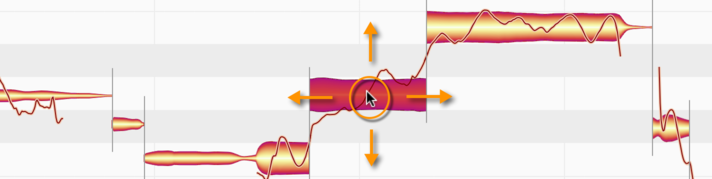
Pour modifier la durée d’une note…
… en la faisant commencer plus tôt ou plus tard : cliquez sur le côté gauche de la goutte correspondante et tirez-le respectivement vers la gauche ou vers la droite.
… en la faisant s’arrêter plus tôt ou plus tard : cliquez sur le côté droit de la goutte correspondante et tirez-le respectivement vers la gauche ou vers la droite.
– Si vous maintenez la touche Alt enfoncée pendant que vous tirez la note, le magnétisme de la grille est désactivé, ce qui vous permet de positionner librement le début ou la fin de la note.
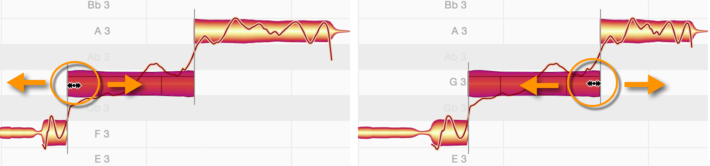
Pour diviser une note en deux :
– Placez l’outil sur le point de division prévu – non pas sur la goutte mais légèrement au-dessus de celle-ci ; le pointeur de la souris changera alors d’aspect, et vous pourrez diviser la note par un double clic. Cela peut vous apporter plus de souplesse pour corriger ou remodeler vos notes.
– La séparation des notes qui est ainsi créée peut être supprimée par un double clic pour de nouveau réunir les deux segments.

Les macros
Si les outils sont davantage utilisés pour résoudre individuellement des problèmes propres à certaines notes, les macros vous permettent de modifier plusieurs notes et même des enregistrements entiers en une seule fois. Les macros n’affectent que les notes actuellement sélectionnées, sauf si aucune ne l’est, auquel cas elles affectent toutes les notes du fichier audio actuel. Il y a trois macros :
Corriger hauteur, qui déplace les notes sur ou vers le demi-ton le plus proche (c’est à vous de décider de l’ampleur du rapprochement). L’ampleur du déplacement dépend également du désaccord initial. Avec le deuxième curseur, vous pouvez limiter la dérive de hauteur au sein des notes.
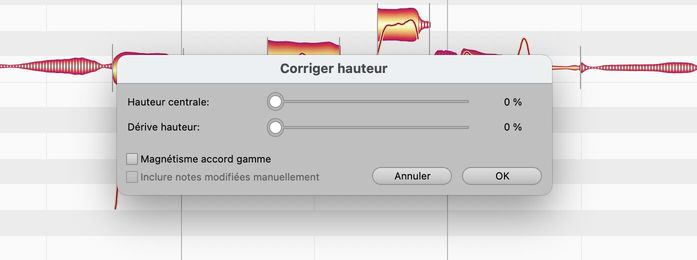
Quantifier timing déplace les notes sur ou vers (c’est à vous de décider de l’ampleur du rapprochement) le temps voulu dans la mesure ou la ligne la plus proche de la grille sélectionnée.
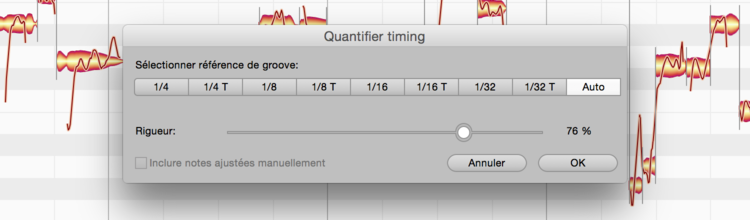
Nivellement des notes vous permet de rendre les notes fortes plus douces, ou les notes douces plus fortes, ou les deux. Vous pouvez ainsi aplanir les disparités de volume et donner à vos enregistrements une plus grande homogénéité. C’est aussi le moyen idéal d’optimiser l’entrée de tout compresseur situé en aval de Melodyne dans la chaîne du signal.
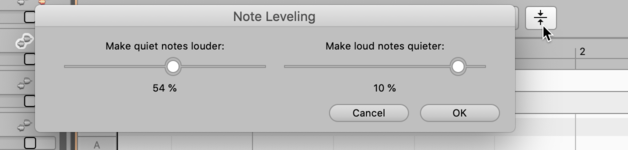
L'éditeur de son
Avec Melodyne studio, vous pouvez modifier d’une manière unique non seulement la hauteur, le timing, le phrasé et le tempo de vos enregistrements mais aussi leur son. Pour cela, l'éditeur de son, qui fonctionne au niveau spectral et vous offre un accès étendu à la structure harmonique des notes de chaque piste, est particulièrement appréciable. Pour ouvrir cette zone de fonctions de Melodyne, choisissez « Afficher éditeur de son » dans le menu Options.
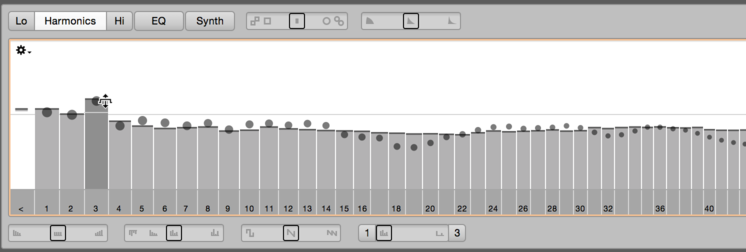
Édition multipiste
Dans Melodyne studio, vous pouvez travailler avec plusieurs pistes, aussi bien dans la version autonome que dans le plug-in. Vous pouvez passer de piste en piste avec la plus grande facilité, et même voir et éditer simultanément des notes appartenant à différentes pistes.
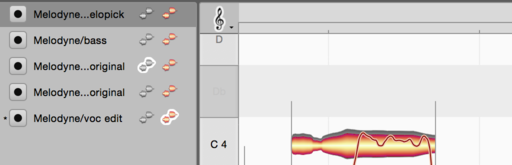
Dans la liste, vous voyez l’occurrence de Melodyne actuellement ouverte ainsi que toutes les autres occurrences de Melodyne que vous avez utilisées sur les pistes du projet de DAW en cours. L’idée est de vous permettre de travailler à tout moment dans une seule fenêtre de plug-in Melodyne tout en étant capable d’y voir et d’y modifier le contenu de toutes vos occurrences de Melodyne.
L’icône de gouttes colorées dans l’en-tête de la piste est le bouton Éditer, qui fait s’afficher les notes de la piste en question dans l'éditeur de notes. Si vous cliquez sur le bouton Éditer ou double-cliquez dans la région d’une autre piste, ses notes remplaceront celles de la première piste dans l'éditeur de notes. Si vous maintenez à présent la touche [Cmd] enfoncée et que vous cliquez sur le bouton Éditer d’une autre piste, les notes de la nouvelle piste seront ajoutées à celles déjà affichées dans l'éditeur de notes.
Que dois-je lire d’autre ?
Dans cette visite guidée, nous n’avons abordé que les points nécessaires pour vous permettre de prendre en main Melodyne de façon rapide et efficace. Mais il y a encore beaucoup à découvrir et à apprendre. Consultez la liste des sujets à gauche : dans le centre d’aide, vous trouverez des explications détaillées portant sur chacun de ces sujets ainsi qu’un large éventail de tutoriels vidéo. Vous pouvez accéder à ces didacticiels depuis le menu Aide de Melodyne.
